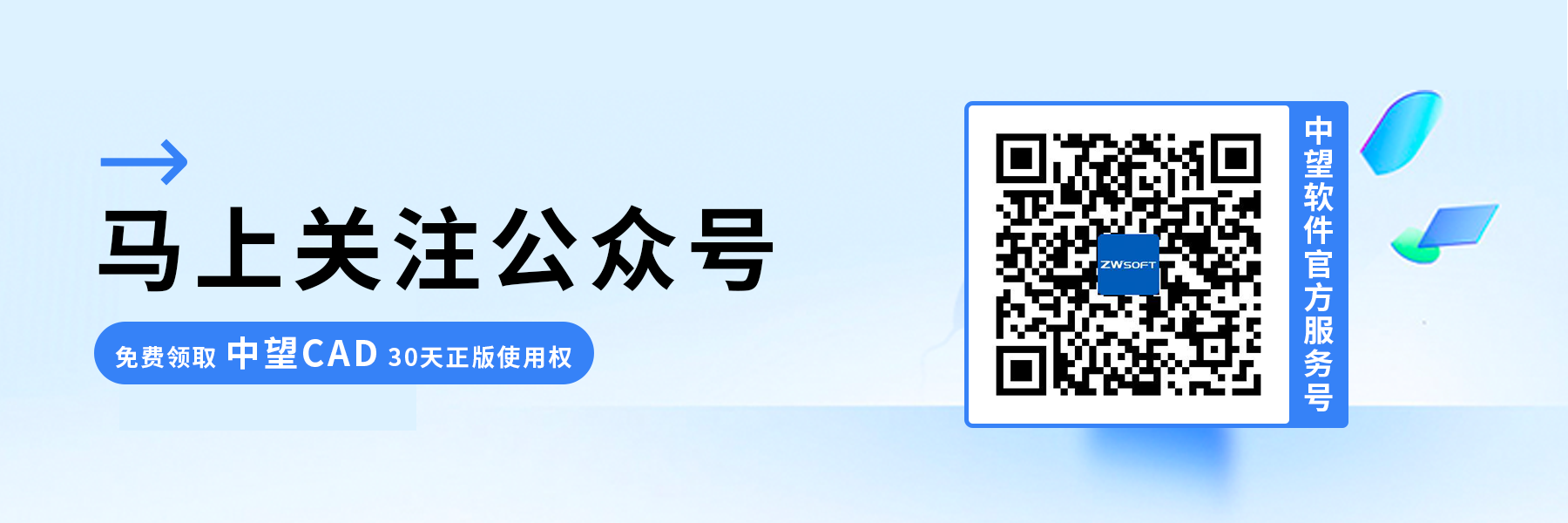如何设置打开CAD软件不创建新图纸?
如何设置打开CAD软件不创建新图纸?
通常情况下,当我们打开CAD软件时,软件会自动创建一个新的图纸。但是我们有时候需要让CAD软件在打开时不创建新的图纸,或者在已经打开一个图纸的情况下关闭当前图纸,例如通过PLM系统先启动CAD软件,再打开目标图纸时,会导致新建的图纸和目标图纸同时存在。那么面对这种情况,我们应该怎么做呢?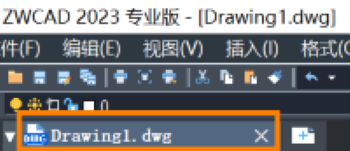
具体步骤如下:
1. 在系统的文档路径下,即系统Document路径,创建一个名为【t.scr】的文件,并用记事本打开。在该文件中输入【close】,然后输入【回车】并保存。需要注意的是,在输入【close】后,不能忘记按下回车键。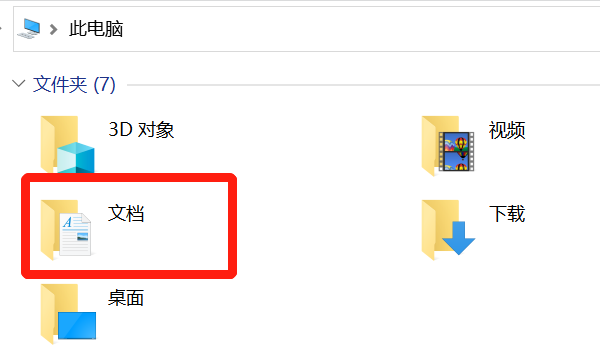
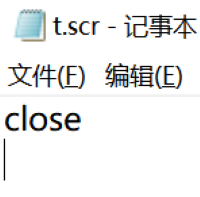
2. 右键点击桌面上的CAD软件快捷方式,然后选择打开属性。
3. 在目标栏的末尾加入【 /B "t"】,在这里我们要记得在原路径和新增内容之间留有一个空格符号,否则将会出现以下错误提示。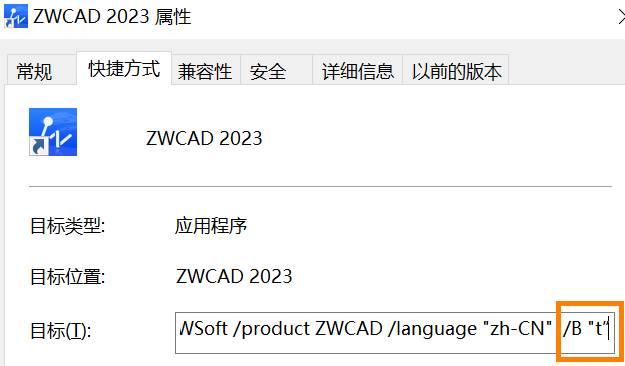
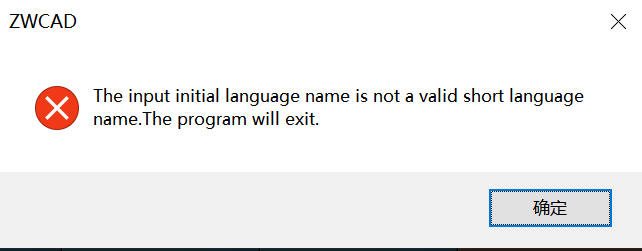
4. 重新打开软件,软件将不再自动创建新图纸,如果出现以下提示,请检查CAD命令行提示的路径和我们在第一步中设置的路径是否一致,检查【t.scr】文件的后缀名是否为【.scr】。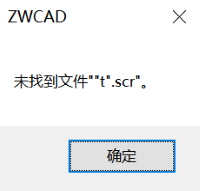
以上就是本篇文章的全部内容了,希望能对您有所帮助!
推荐阅读:CAD价格